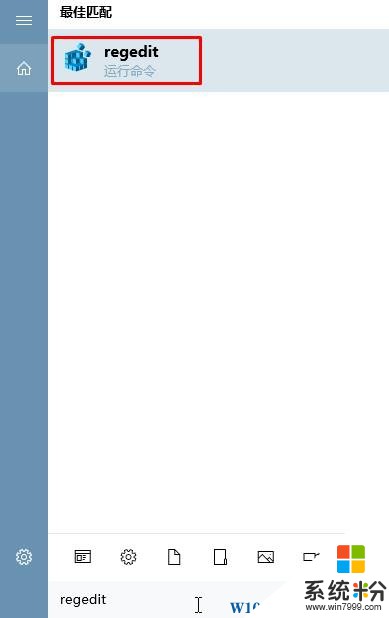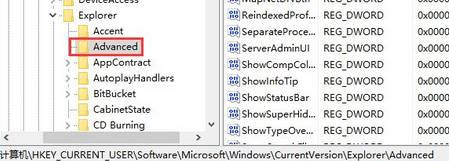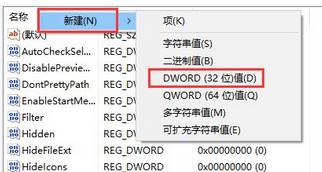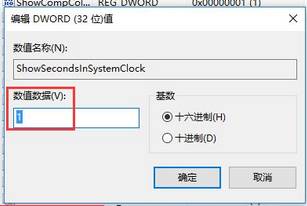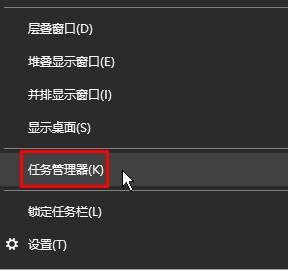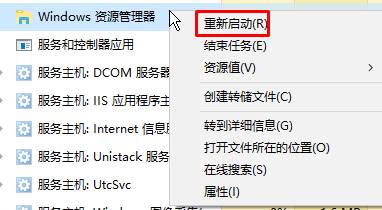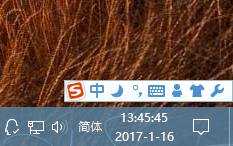在win10係統中,默認情況下隻顯示時間、日期,唯獨不顯示“秒”。今天係統粉小編將給大家分享下讓win10右下角時間顯示秒的設置方法!
步驟:
1、點開搜索按鈕,輸入:regedit ,點擊最佳匹配中的【regedit】打開注冊表;
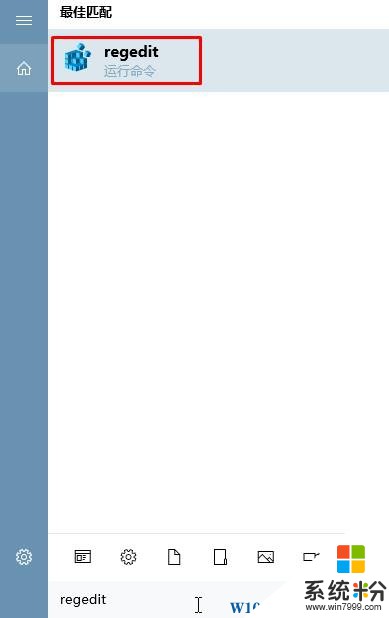
2、在左側依次展開:HKEY_CURRENT_USER\SOFTWARE\Microsoft\Windows\CurrentVersion\Explorer\Advanced ;
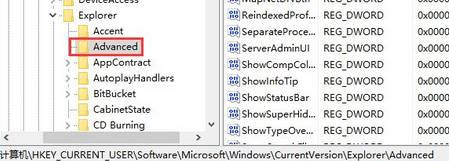
3、在右邊單擊鼠標右鍵,選擇【新建】—【DWORD(32位)值】,命名為【ShowSecondsInSystemClock】;
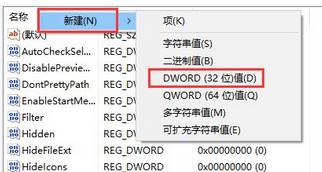
4、雙擊打開【ShowSecondsInSystemClock】,將其數值數據修改為【1】 點擊【確定】。
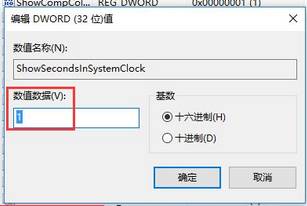
5、在任務欄上單擊鼠標右鍵,點擊【任務管理器】;
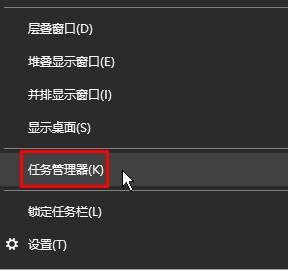
6、找到【Windows 資源管理器】,單擊鼠標右鍵,選擇【重新啟動】,等待片刻,右下角就能夠看到“秒”了。
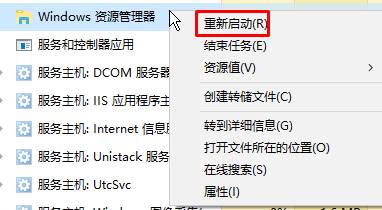
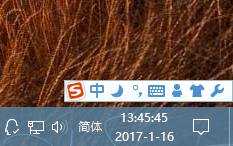
以上就是小編給大家分享的win10右下角時間顯示秒的設置方法!